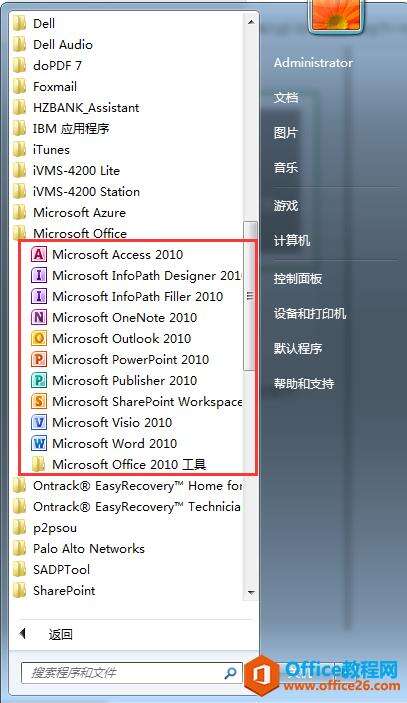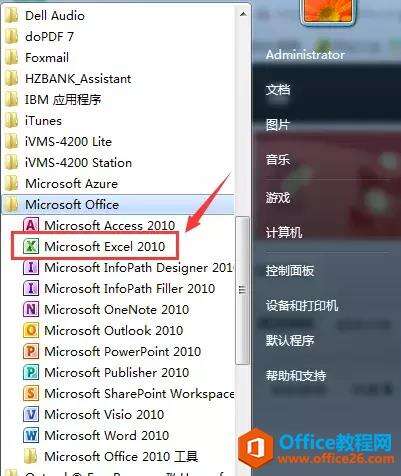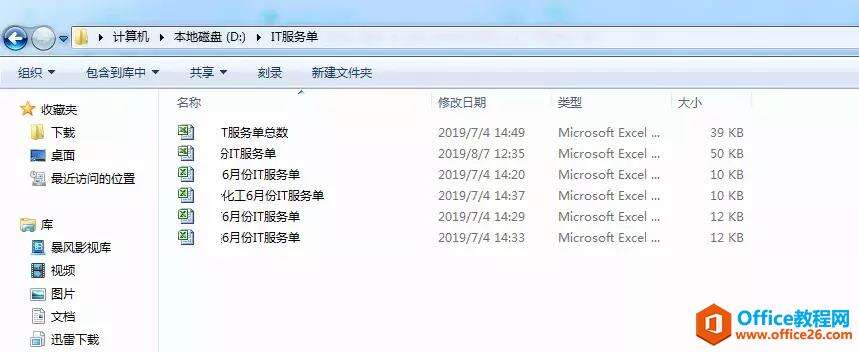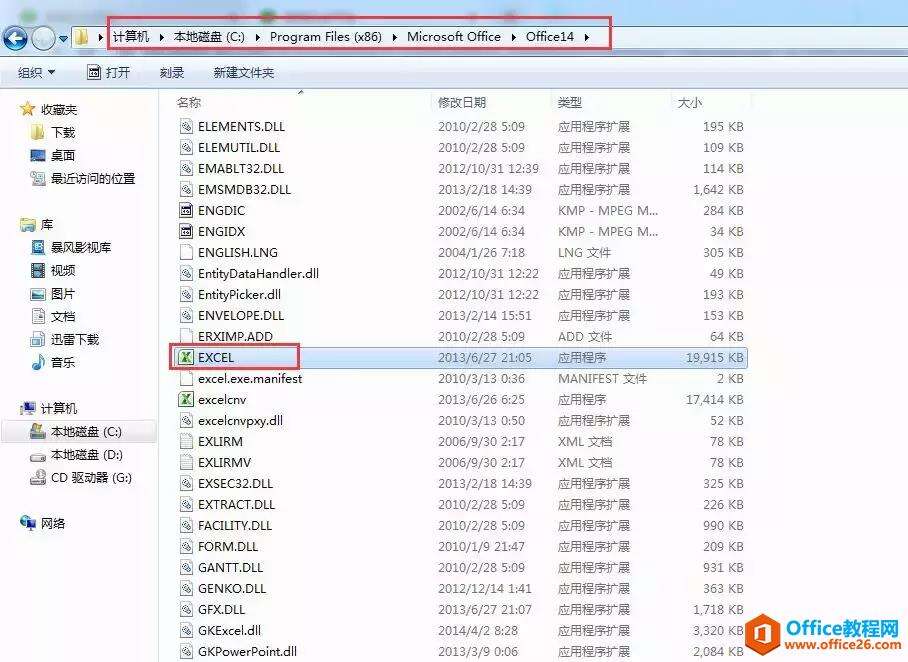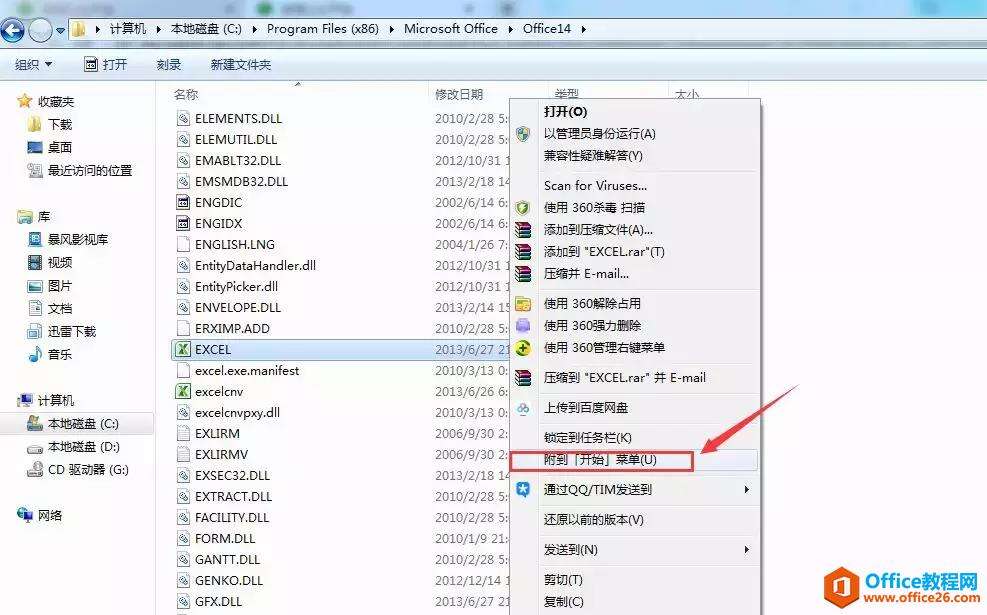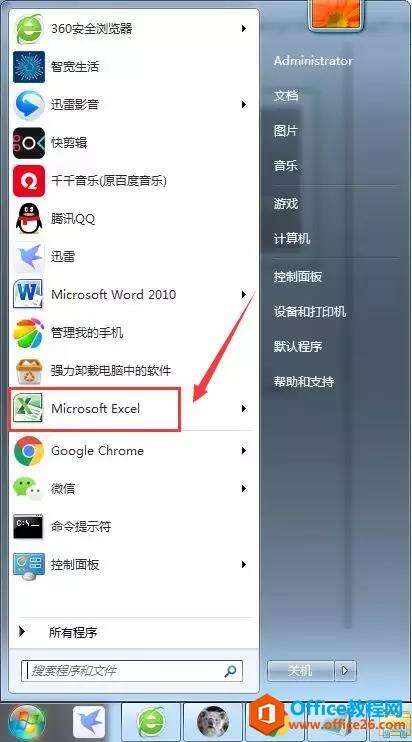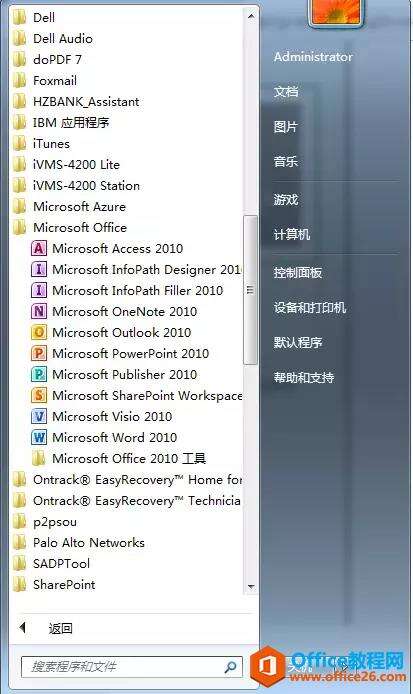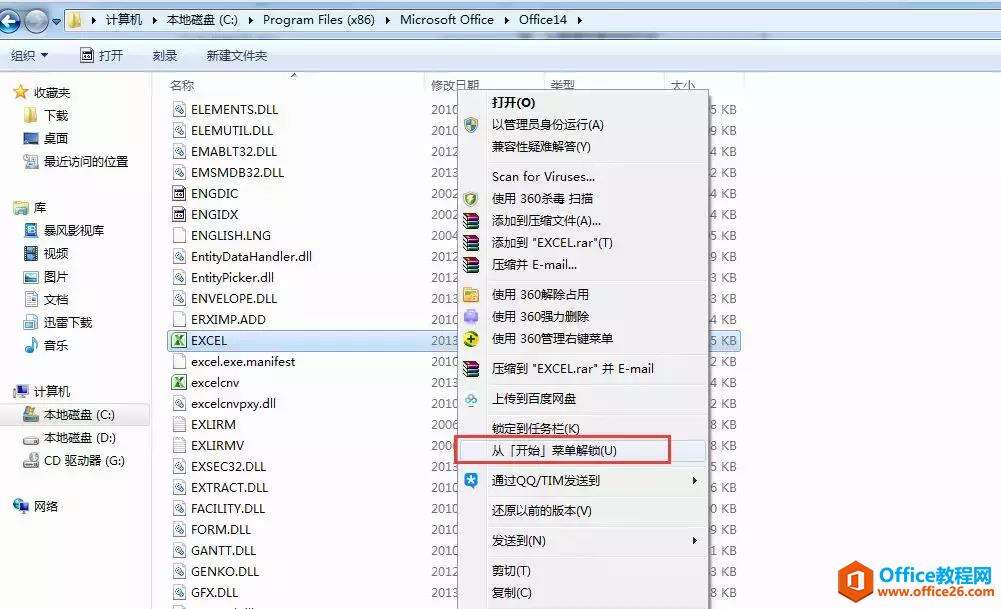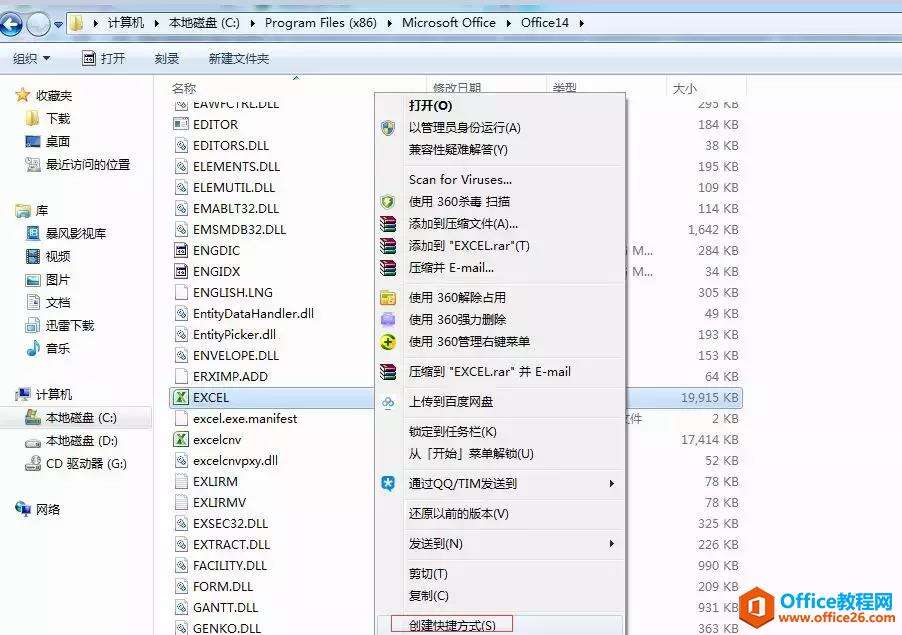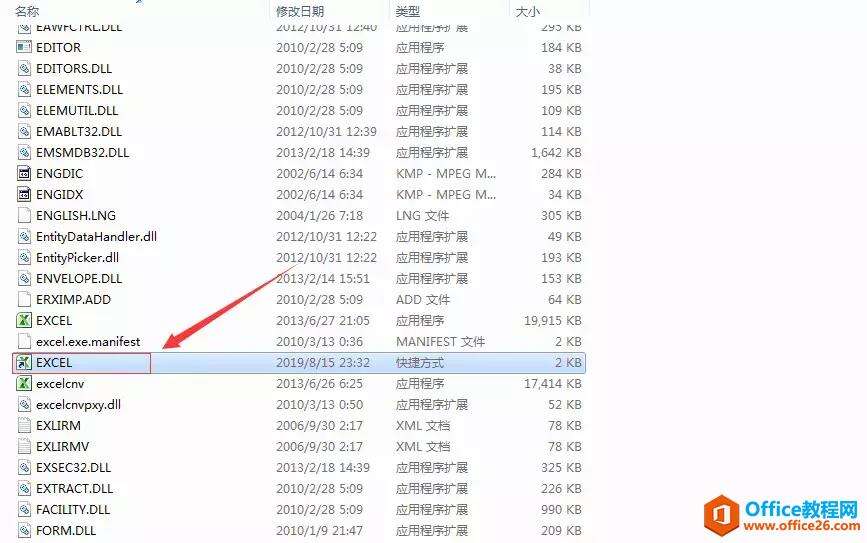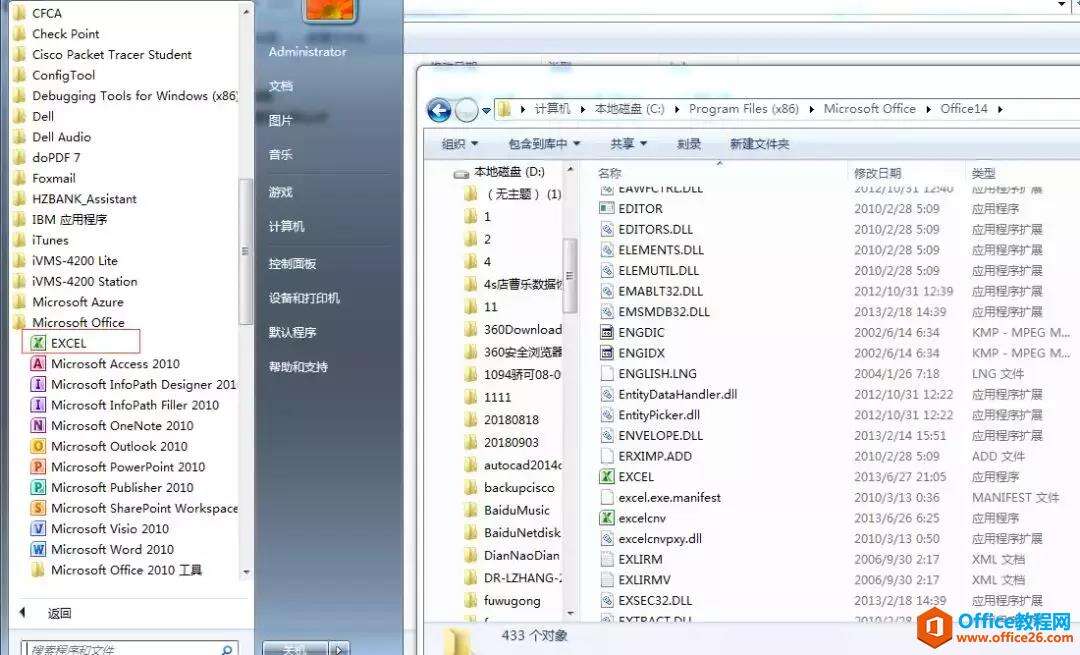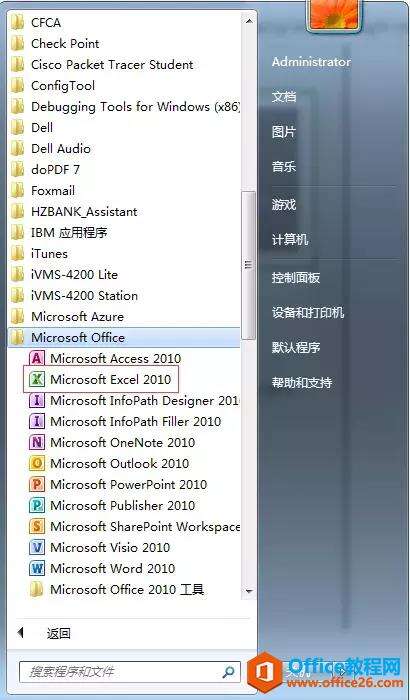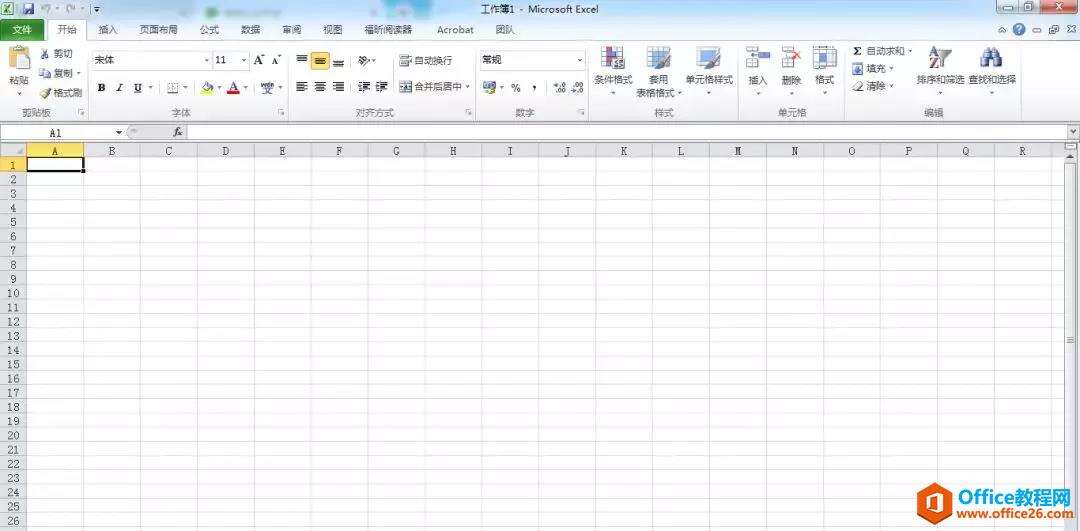电脑开始菜单里office中的excel不见了,其他的都在,怎么办?
办公教程导读
收集整理了【电脑开始菜单里office中的excel不见了,其他的都在,怎么办?】办公软件教程,小编现在分享给大家,供广大互联网技能从业者学习和参考。文章包含1021字,纯文字阅读大概需要2分钟。
办公教程内容图文
原先的列表如下图所示,Microsoft Office文件中是有excel程序的。
虽然说,开始菜单中的excel程序不见了,但是打开excel还是正常的。因为被删除开始菜单中的excel只是一个快捷键,真正的excel程序还是没有被删除,所以excel还是可以正常工作的。
那开始菜单中没有excel程序,使用起来也很不方便呀?
那怎么办呢?
找到Microsoft Office 2010安装目录,找到excel.exe程序
如IT哥的Office 2010安装路径C:\Program Files (x86)\Microsoft Office\Office14(版本不同数字略有不同)。可以在其中,可以找到Excel程序,这里的程序就是安装目录程序,如果这里的文件被删除,或被损坏,你的电脑中的excel文件就打不开了。
找到excel.exe,右键,我们可以看到有一个,“附到[开始]菜单”,选中此选项。
然后,点击开始菜单,可以在开始菜单中,直接看到Microsoft Excel程序,可以正常打开使用。
那是不是这个操作后,Microsoft Office文件 中也会出现Excel程序呢?
答案:当然不是的,上述操作,Excel只会在开始菜单中出现,那如何将Excel程序添加到开始菜单Microsoft Office文件中呢?
当然,如果不想要Excel程序出现在开始菜单中,可以在找到Office安装路径,找到excel右键,选择从[开始]菜单解锁。
再次找到安装目录下找到excel.exe程序
C:\Program Files (x86)\Microsoft Office\Office14(版本不同数字略有不同)。
在excel.exe上,右键创建一个快捷方式。
在安装路径中,可以看到excel快捷键。
将Excel快捷键,拖动到开始程序–Microsoft office 文件内即可。
可以看到Excel的文件名称与其它组件名称规则不一样,我们可以右击重新命名即可。
重新命令后的Excel可以正常打开运行。
办公教程总结
以上是为您收集整理的【电脑开始菜单里office中的excel不见了,其他的都在,怎么办?】办公软件教程的全部内容,希望文章能够帮你了解办公软件教程电脑开始菜单里office中的excel不见了,其他的都在,怎么办?。
如果觉得办公软件教程内容还不错,欢迎将网站推荐给好友。